Geral - Signa Commerce
Neste tutorial iremos configurar as informações básicas da sua loja.
Informações da Loja
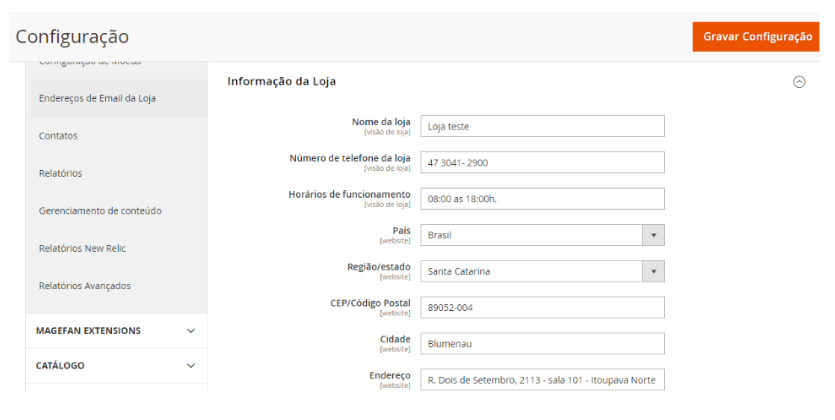
Configuração de moeda
- Altere apenas as opções de moedas para real brasileiro, ou selecione outras moedas que preferir.
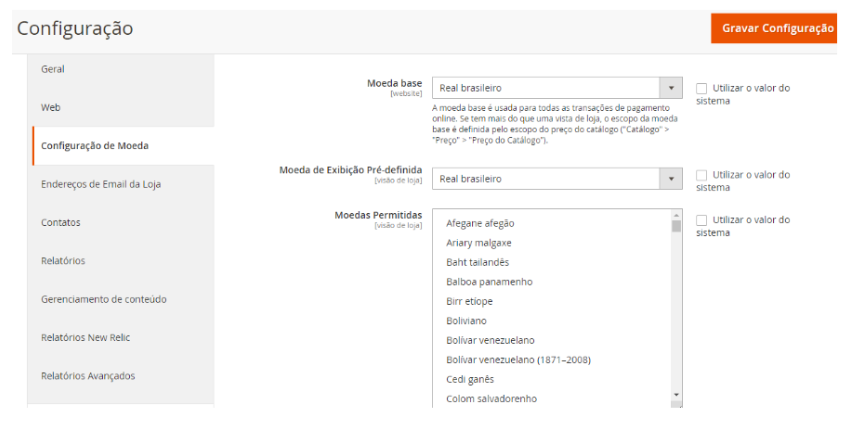
Endereços de e-mails da loja
- Na aba contato geral, vendas e suporte, insira e-mails para cada área de sua loja. Caso queira inserir mais, utilize a opção personalizado 1 e 2.
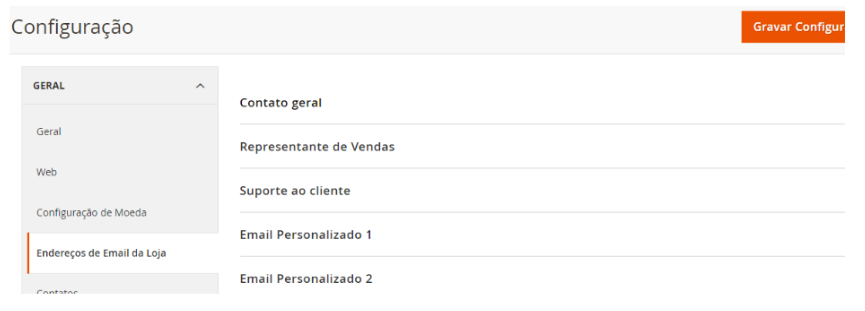
Para adicionar, desmarque o checkbox “Utilizar o valor do sistema” e informe o nome e email desejado, exemplo:
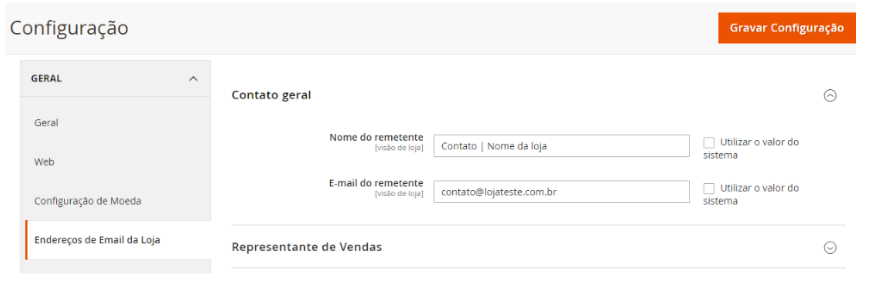
Contatos
- Habilite a opção fale conosco e configure algumas opções dos e-mails que já foram cadastrados.
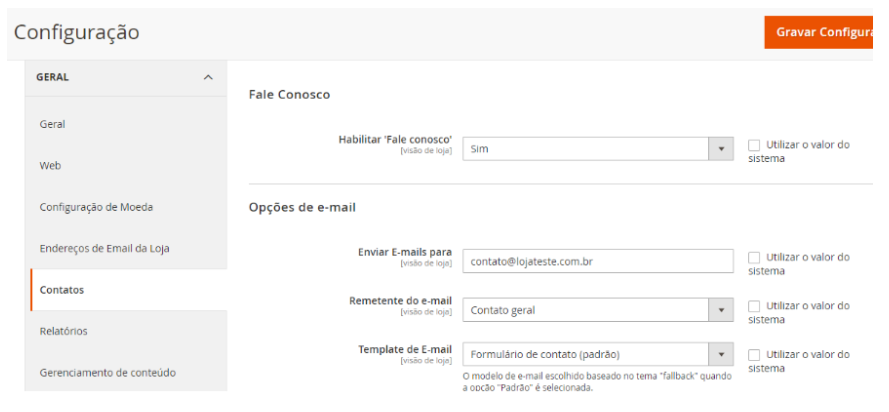
Relatórios
Deixe a aba relatórios com a configuração padrão e salve as alterações.
No tema que está sendo utilizando iremos continuar configurando informações básicas da loja :)
Cabeçalho HTML
Nesta aba iremos realizar o upload (envio) do ícone favicon. Este ícone é uma pequena imagem que fica ao lado da barra de endereços do navegador com a finalidade de identificação rápida do loja enquanto os clientes navegam em outros sites.
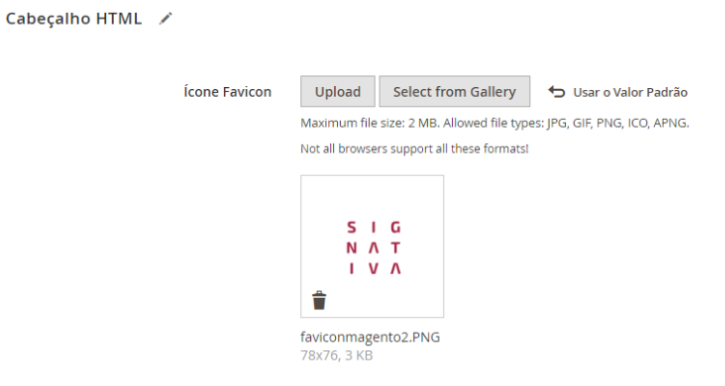
Iremos preencher também o título padrão, descrição básica e se desejar, palavras-chave para o mecanismo de buscas.
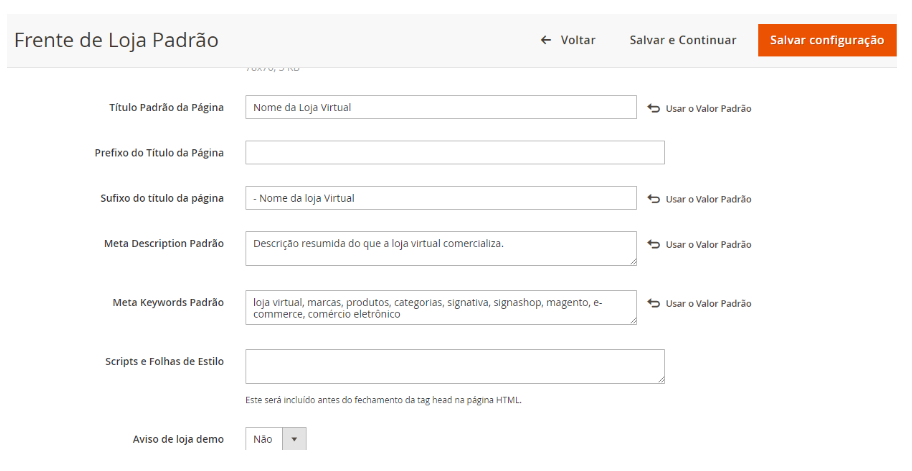
Após preencher todos os campos indicados acima, clique em Salvar e Continuar.
Cabeçalho
Neste campo iremos realizar o upload (envio) da logo da loja e alterar o texto de boas vindas que ficam disponíveis na home do site, no cabeçalho.
obs 1: caso não deseje a mensagem de boas vindas no site, deixe o campo em branco.
obs 2: caso seja necessário, as dimensões da logo podem ser ajustadas nos campos Atributo Largura e Altura de Logotipo.
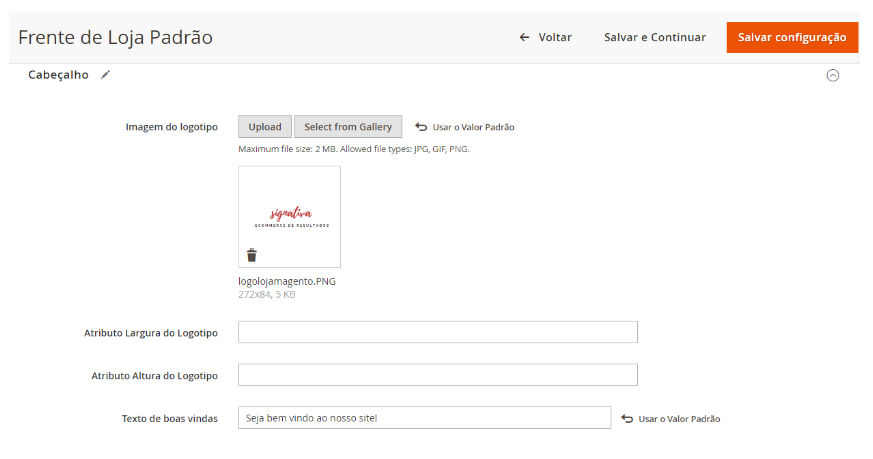
Após o preenchimento, clique em Salvar e Continuar.
Rodapé
No rodapé iremos alterar os direitos autorais da loja e outros códigos html, se preferir.
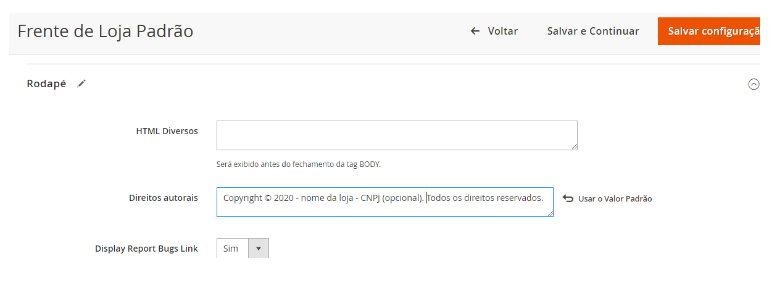
Após preencher as informações indicadas acima, clique em Salvar e Continuar.
E-mails Transacionais
- Em e-mails de transacionais, realize o upload (envio) da logo que será exibida nos e-mails enviados aos clientes.
obs: caso seja necessário, as dimensões da logo podem ser ajustadas nos campos Largura e Altura de Logotipo.
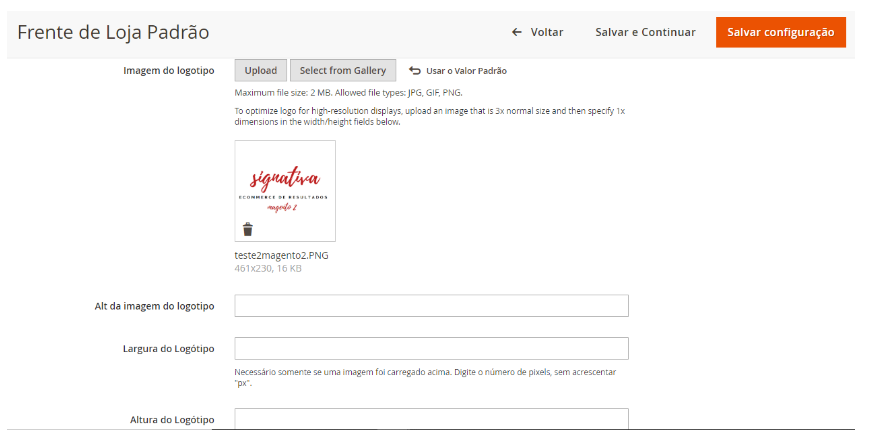
- Clique em salvar e continuar para gravar as configurações.
- Realize uma limpeza de caches. Não sabe como fazer? Clique aqui que iremos te ensinar.
Pronto, as informações básicas da sua loja foram cadastradas com sucesso!
https://www.youtube.com/watch?v=tFtZgfZNDUI
Dúvidas ou dificuldades em configurações no Painel Signa Commerce? Entre em contato com o suporte! Será um prazer atender você :)
